如何在word中添加水平线条
1、打开一个我们需要添加的word文档。
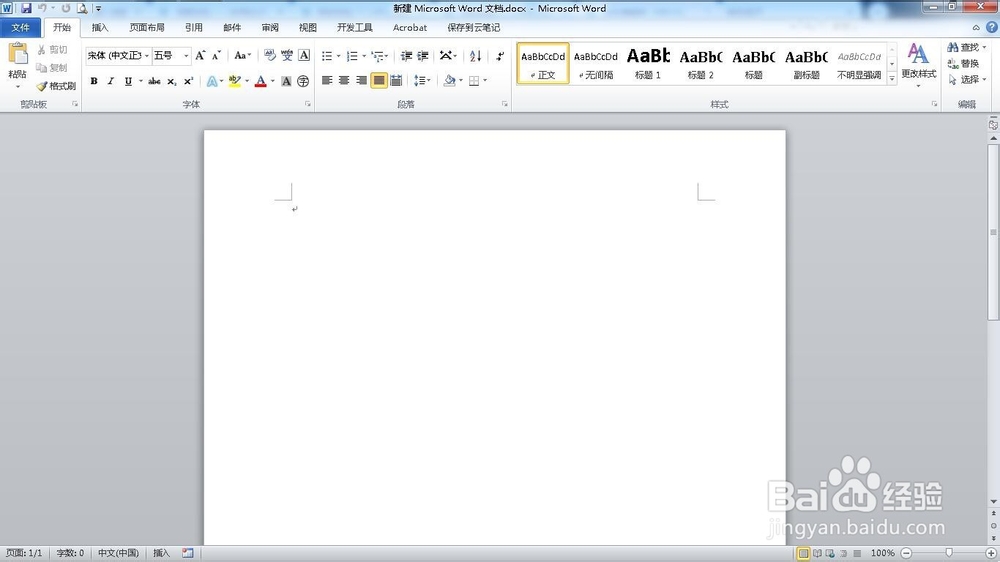
2、找到“段落”功能区。
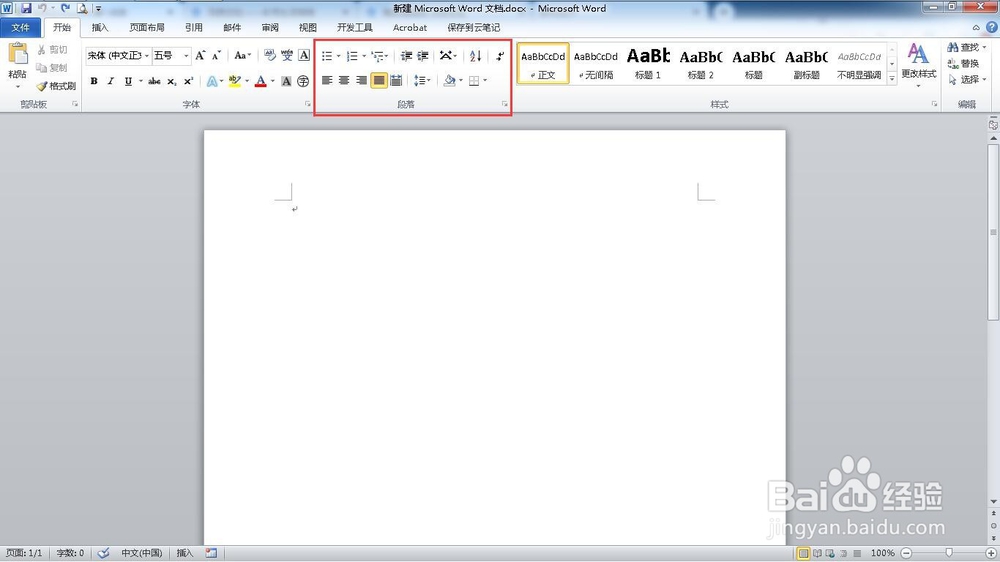
3、在点击"下框线”按钮。

4、选择“横线”
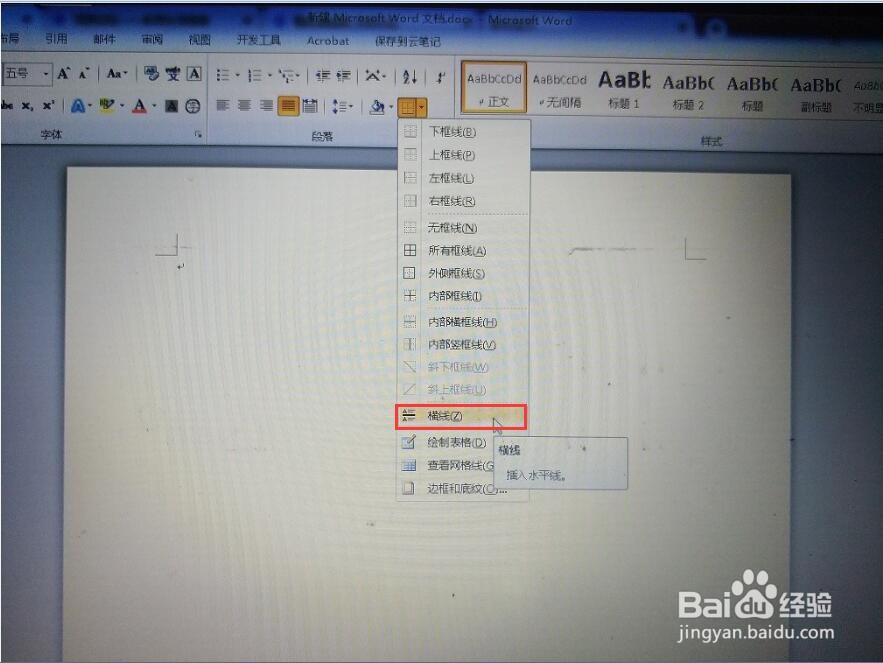
5、可以看到添加一条水平线

6、选中线条,点击“边框和底纹”选项。

7、弹出边框和底纹窗口。

8、设置线条样式。

9、这样我们就完成了添加水平线条。
声明:本网站引用、摘录或转载内容仅供网站访问者交流或参考,不代表本站立场,如存在版权或非法内容,请联系站长删除,联系邮箱:site.kefu@qq.com。
阅读量:97
阅读量:146
阅读量:32
阅读量:105
阅读量:190